自身の悩み
Spotify 何か名前バグってね?
なぜかアイコンも表示されなくなった。
これで解決するかも
1. 無視してしばらく待つ
2. SpotifyまたはPC再起動
3. Spotifyをアンインストール→インストール
今回は、Spotifyでユーザーの名前がバグった,変更できない時の対処法を紹介します。
問題 「Spotify 名前がバグった」

デスクトップ版Spotifyを起動したら、名前がバグっていた。
ついでにアイコンも表示されなくなった。
Spotify バグったユーザー名の由来
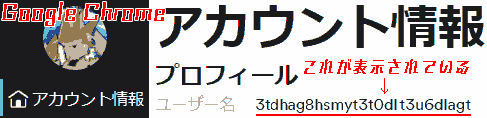
- Spotify
https://www.spotify.com/jp/にいき, ログインします。 - アカウント情報 → プロフィール → [ユーザー名]にバグったような文字列を確認することができます。
今回は好きな名前(ニックネーム)ではなく、ユーザー名(文字列)が表示されてしまっています。
表示名(ニックネーム)の変更方法
- スマホを用意します。Spotifyアプリをインストールします。
- スマホでSpotifyアプリを開きます。
- Spotify → [Home] → [⚙アイコン(設定)]

- [設定] 一番上のにある [プロフィールを表示 >]にいきます。
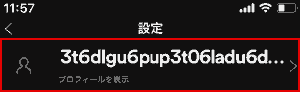
- [プロフィールを編集]をタップします。
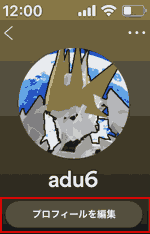
- [プロフィールを編集] → 好きな名前(ニックネーム)を入力します。
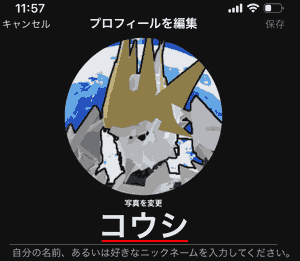
- 好きな名前(ニックネーム)に変更できたら完了です。

対処法1 しばらく待った後 → SpotifyまたはPCを再起動してみる

- 名前がバグったら、しばらく待ちます。30分, 1時間, 2時間くらいは気にしないでください。
- Spotifyを再起動 → 直ることがあります。
- PCを再起動 → 直ることがあります。
対処法2 Spotifyを最新版に更新する, 再インストールする
- Spotifyの最新版がきていたら、アプリをアップデートします。
- Spotifyをアンインストール→インストールします。
私はこの方法で直りました。
最後に
関係ないけど、Spotifyは最高の音楽配信サービス。
作業BGMにちょうどいい。
動作環境
- Windows 10 Pro 1909
- Spotify
- Version 1.1.42.622.gbd112320
- Version 1.1.43.700.g20acee0f
- iPhone XS MAX iOS12.4.1
- Spotify
- バージョン 8.5.53.996
